La gestione utenti in WordPress è importante e devi conoscere cosa sono i ruoli e i permessi di ogni ruolo.
Hai bisogno di dare a qualcuno accesso al tuo sito ma non sai come creare utenti su WordPress? Oppure, tra i vari tipi di ruoli WordPress esistenti non sai quali sono quelli specifici da assegnare ai tuoi utenti?
Se non lavori da solo ti troverai a dover dare accesso ad altre persone e devi quindi sapere come funzionano i ruoli per una gestione utenti dentro WordPress sicura.
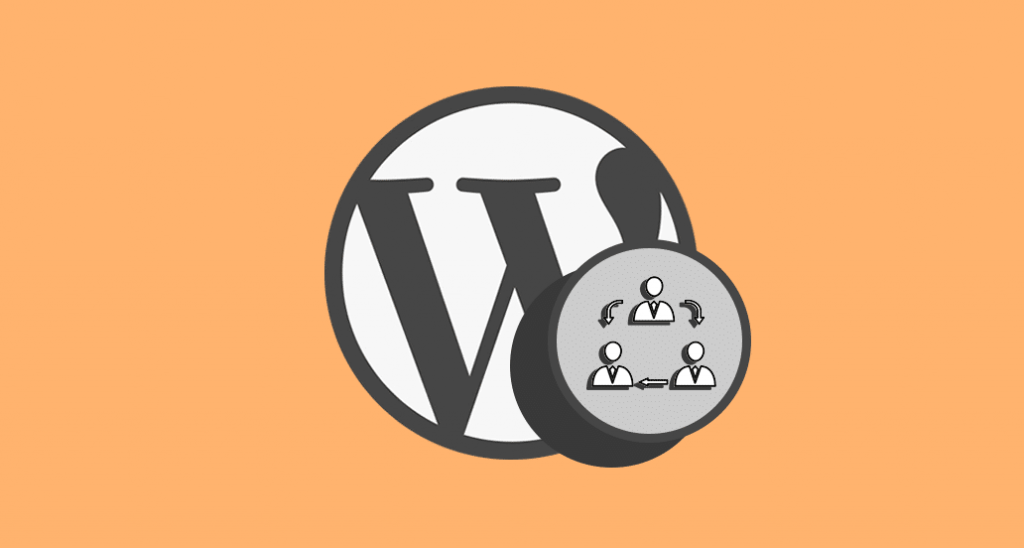
In questo articolo vedrai per prima cosa come creare un nuovo utente su WordPress e come assegnare ad esso uno dei ruoli WordPress possibili che gli permetta di fare determinate cose, e non altre, secondo le tue esigenze.
Affronto questo tema anche nel video corso WordPress all’interno della SOS WP Academy. Hai già fatto l’iscrizione?
Una volta che avremo visto la procedura generale per creare nuovi utenti per il tuo sito WordPress esamineremo tutti i tipi di ruolo che puoi attribuire agli utenti e quindi cosa questi utenti possono fare e non fare.
Inutile dire che devi scegliere con cura a chi attribuire ruoli importanti.
Gestione utenti in WordPress: come creare utenti

Perché dovresti darti il grattacapo della gestione utenti in WordPress? Perché non puoi fare sempre tutto da solo sul tuo sito e potresti avere bisogno di un assistente, o di qualcuno che scriva sul tuo blog. Creare varie figure che possano interagire sul tuo spazio online ti permetterà di ottimizzare le risorse umane e gestire al meglio azioni e finalità del tuo sito web.
Vediamo quindi cme si gestiscono gli utenti e i ruoli in un sito WordPress.
Come aggiungere gli utenti
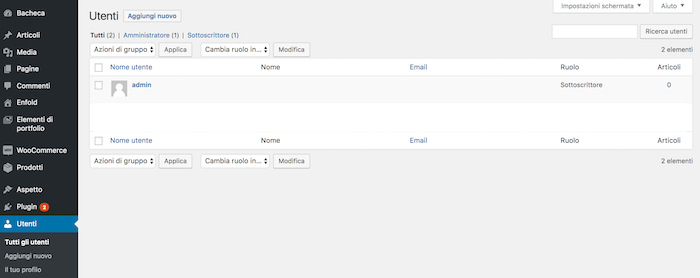
Per creare utenti su WordPress accedi alla Bacheca, quindi clicca su Utenti e visualizza la schermata che raccoglie tutti i tuoi user, dandoti immediatamente dati essenziali su ognuno di essi.
Da qui infatti puoi verificare il nome utente, il nome proprio, l’email e il ruolo WordPress che hai gli hai precedentemente assegnato. Controllare periodicamente chi è in questa sezione della Bacheca ti aiuta anche a scoprire se qualcuno è entrato di nascosto, sfruttando magari una vulnerabilità.
Se vuoi creare un nuovo utente, clicca su Aggiungi Nuovo. Apparirà questa schermata:
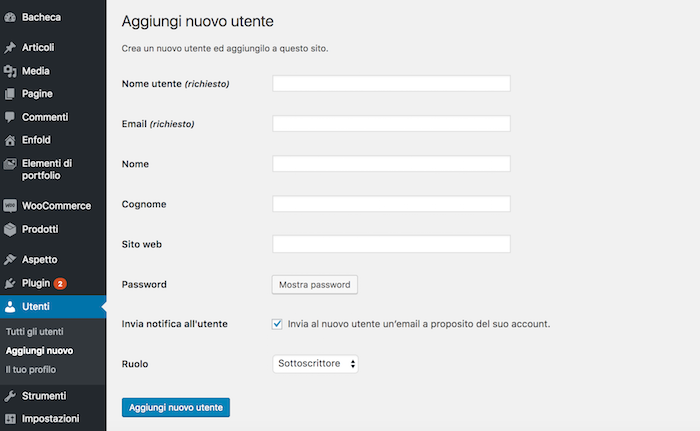
Come vedi, in questa sezione potrai inserire varie informazioni, tra cui:
- il nome dell’utente,
- il suo indirizzo email,
- la password per accedere al sito…
Il campo a cui prestare maggiore attenzione è Ruolo.
Cosa sono i ruoli WordPress e quanti tipi di ruoli ci sono?
I ruoli WordPress sono tipi di utenti con determinati permessi. I ruoli disponibili di default sono 5, da quello più potente a quello con meno permessi:
- Amministratore
- Editore
- Autore
- Collaboratore
- Sottoscrittore
Nei prossimi paragrafi vedrai cosa possono e non possono fare questi tipi di utenti così la gestione utenti dentro il tuo sito WordPress sarà più precisa.
Selezionando l’opzione Invia al nuovo utente un’email a proposito del suo account, l’utente per cui hai creato l’account riceverà le proprie credenziali di accesso via email. Avrà così modo di conservare questi dati personalmente, in un luogo sicuro.
Infine, per completare la creazione del nuovo utente WordPress, clicca su Aggiungi nuovo utente.
Se desideri modificare le informazioni o gli accessi concessi ad un particolare utente, potrai farlo in qualunque momento cliccando su Tutti gli utenti e su Modifica.
Oltre a questo metodo, è possibile anche creare utenti WordPress direttamente dal database.
Le varie tipologie di ruoli WordPress
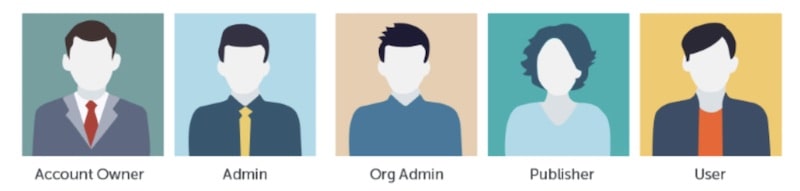
Come ho anticipato, selezionare la giusta tipologia di ruolo WordPress quando si creano nuovi utenti è fondamentale per mantenere alto il livello di sicurezza del proprio sito.
Ora che sai come creare utenti, ti illustrerò le specifiche dei ruoli WordPress e i relativi permessi che puoi concedere ai tuoi user:
Amministratore (Administrator)

Tra i vari ruoli WordPress, l’Amministratore è l’unico che ha completo accesso al sito e può fare qualunque modifica, aggiunta e cancellazione.
Può lavorare su tutti i codici, creare utenti, caricare e cancellare articoli, pagine e file media, installare e rimuovere plugin, cambiare tema, ecc.
Come puoi sicuramente intuire, è opportuno limitare il numero di amministratori al minimo necessario.
Se, occasionalmente, hai bisogno di concedere questo tipo di accesso a qualcuno, assicurati di rimuovere l’account una volta che il lavoro è stato terminato.
Editore (Editor)
L’Editore può lavorare su tutti i contenuti del sito: tra questi, articoli, file media, organizzazione di categorie e tag, ecc. Un editore può sia creare che pubblicare o cestinare articoli e pagine, compresi quelli scritti da altri utenti. Potrà, inoltre, moderare i commenti.
Il suo lavoro, quindi, si limita solamente alla gestione dei contenuti e non può né installare plugin, né modificare le impostazioni del tema.
Autore (Author)

Un utente con accesso del tipo Autore può unicamente lavorare sugli articoli del blog e solo su quelli che ha creato lui stesso.
Può creare, pubblicare, modificare e cestinare articoli sia in fase di bozza che pubblicati ma non ha accesso alla modifica di articoli creati da altri utenti.
In ogni caso, è possibile cambiare l’autore di un post: in questo modo, un utente può scrivere un post, ma l’autore risulterà un altro.
Infine, può caricare file nella libreria media.
Collaboratore (Contributor)
Un Collaboratore ha permessi piuttosto limitati, e questo è il ruolo perfetto per i guest blogger. Infatti, questo tipo di utente può creare articoli e modificarli ma non può pubblicarli.
Questi dovranno, infatti, essere prima approvati dall’Amministratore. Non ha la possibilità di caricare file e non ha accesso alla modifica di articoli creati da altri utenti.
Sottoscrittore (Subscriber)
Questa è la tipologia di utente con gli accessi più limitati. Non può infatti fare alcuna modifica sul sito. Verrà semplicemente notificato quando vengono pubblicati i nuovi articoli.
Abbiamo quindi concluso la carrellata dei ruoli WordPress che puoi concedere i tuoi utenti.
Gestione utenti in WordPress: assegnare ruoli e gestire permessi

Finora abbiamo visto la gestione utenti in WordPress con ruoli e permessi andando a lavorare con quello che la piattaforma offre.
Come per tutto ciò che c’è dentro WordPress, però ci sono plugin che ti permettono di cambiare un po’ le cose e rimescolare le carte. Se hai esigenze specifiche (per esempio, vuoi permettere ad un Autore di creare e modificare pagine) puoi installare un plugin per assegnare permessi personalizzati ai vari ruoli o anche ai singoli utenti.
Il plugin che ti serve è User Role Editor, e serve appunto ad espandere o ridurre i permessi assegnati ad un utente specifico.
Ad oggi, User Role Editor ha oltre 700 mila installazioni attive ed è disponibile all’interno del repository ufficiale WordPress (può quindi essere installato direttamente dalla tua Bacheca).
Questo plugin è pieno di funzionalità interessanti. Per esempio, puoi usarlo per modificare il ruolo predefinito per i nuovi utenti che si registrano al tuo sito.
Una volta installato e attivato il plugin, naviga in Utenti > User Role Editor.
Troverai un menu a tendina dal quale selezionare il ruolo e una lista di capacità, cioè permessi, che potrai assegnare al tipo di utente.
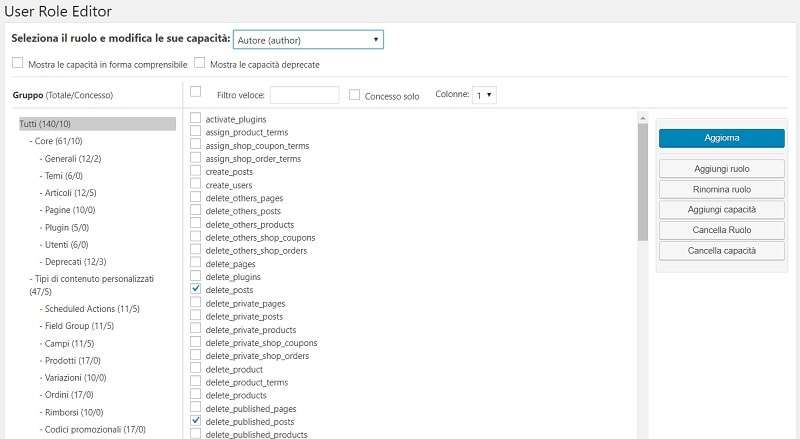
Ruoli WordPress aggiuntivi
Con un plugin puoi dunque cambiare la gestione utenti dentro WordPress, controllare i ruoli e i permessi oltre quelli di default. Ma ci sono altri ruoli che arrivano a corredo, per esempio, di determinati plugin. Se per esempio hai un eCommerce e hai installato WooCommerce, troverai due nuove tipologie di ruoli:
- Shop Manager: potrà gestire i prodotti del tuo eCommerce;
- Customer: è il cliente che completa un acquisto o un’iscrizione al tuo negozio online e ha gli stessi permessi del Sottoscrittore.
Installando invece Yoast SEO, compariranno altre due tipologie di ruoli WordPress:
- SEO Manager: ha il pieno accesso a tutte le funzionalità di Yoast;
- SEO Editor: non può controllare le opzioni di Yoast, ma può modificare i post e utilizzare le funzionalità del plugin.
Cosa sono i ruoli in un sito WordPress?
I ruoli permettono di gestire il lavoro di più persone dentro un sito WordPress.
Quanti ruoli ci sono in un Sito WordPress?
I ruoli sono 5: Amministratore, Editore, Autore, Collaboratore, Sottoscrittore.
Come cambiare i permessi dei ruoli WordPress?
I ruoli di WordPress sono prestabiliti ma puoi modificare i permessi installando un plugin.
Perché controllare nella Bacheca quali utenti e ruoli sono attivi?
Un controllo periodico dei ruoli e degli utenti ti permette di stanare anche hacker che cercano di entrare sul tuo sito.
Conclusione
Oggi ti ho spiegato come funziona la gestione utenti in WordPress, ruoli e permessi di ognuno e anche le opzioni di personalizzazione.
Ciascun utente può, quindi, avere una serie di permessi precisi, utili per il suo specifico compito sul tuo sito.
Quali sono i ruoli che hai abilitato sulla tua piattaforma?
Condividi con noi la tua esperienza lasciandoci un commento nel box qui sotto.

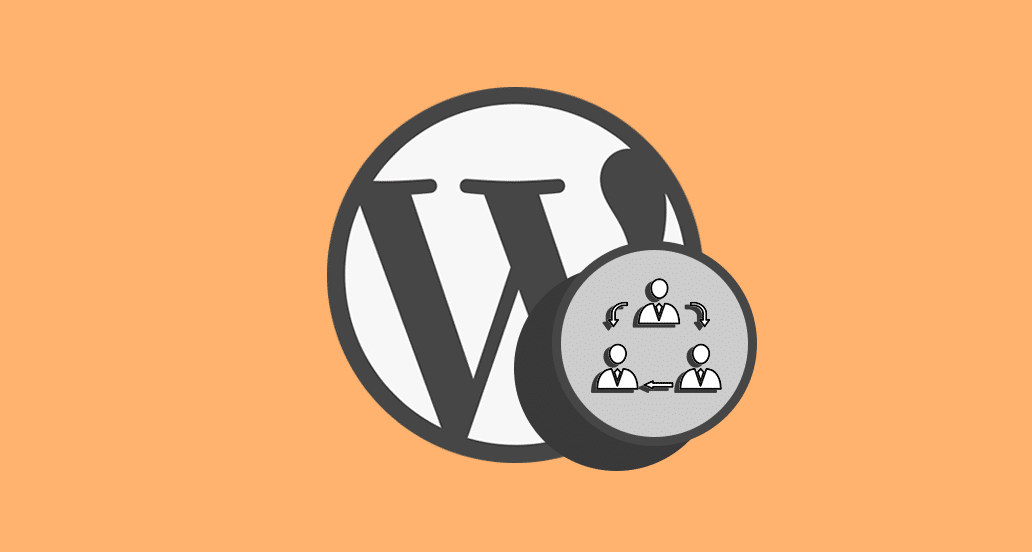







69 Responses
Come impedisco agli utenti di modificare l’email dal profilo?
Ciao Francesco, questa modifica può essere fatta o attraverso uno script personalizzato, oppure con questo plugin: Profile & Dashboard fields. Non abbiamo però avuto modo di testarlo e il numero di download e recensioni è molto basso. Effettua un backup completo del tuo sito e del database prima di provarlo, oppure utilizza un ambiente di test. Se invece preferisci una soluzione personalizzata, contattaci su questa pagina. Un saluto!
Manca la cosa più scontata: DOVE si nominano amministratori e compagnia bella da wordpress senza plug in
Ciao Luca, il paragrafo Impara ad aggiungere gli utenti spiega che puoi andare in “Utenti” > “Aggiungi Nuovo” dalla tua bacheca per creare l’utente e assegnargli il ruolo. Se qualcosa non è chiaro, spiegaci meglio i tuoi dubbi e ti risponderemo al più presto. Un saluto!
Ciao, se creo nuovi utenti assegnando il ruolo di sottoscrittore o cliente, perchè pur impostando l’accesso al corso, non lo permette? Grazie
Ciao, stai usando un plugin di Membership?
Salve,stò cercando un plug WP,dove ogni utente che si registrerà, potrà automaticamente avere una pagina dove poter inserire post,video,testo e foto.Una pagina già costruita in precedenza dall admin.Esiste?
Ciao Pasquale, certamente. Ciò che vuoi creare è una area membri, trovi i migliori plugin a disposizione in questa guida. Un saluto e buon lavoro!
Ciao, complimenti per l’articolo! Ho una domanda… dovrei assegnare ad utenti registrati la possibilità di inserire un prodotto che deve, però, essere autorizzato dall’amministratore del sito prima di essere pubblicato sullo shop. Ovviamente il pagamento sarà effettuato al proprietario del sito. Quest’ultimo dovrebbe funzionare come una vetrina per i prodotti di terze persone registrate. È possibile secondo te con Role Manager?
Ciao Federico, in questo caso ti consigliamo un plugin specifico per WooCommerce PublishPress Capabilities. Un saluto e a presto, buon lavoro!
Ciao,
grazie per i tuoi interessantissimi e utilissimi tutorial, ormai sei il mio unico punto di riferimento per la creazione del mio sito.
Una domanda: sono passata da un sito singolo a un multisite, ma ora tutti i miei iscritti (indicati come sottoscrittori) oltre ad accedere al sito possono visualizzare la bacheca. Ho provato a modificare il ruolo e a disattivare il plugin BuddyPress, ma non è cambiato nulla. Come posso risolvere?
Grazie mille per l’aiuto.
eSportsWorldTeam
Ciao, prova con il plugin Remove Dashboard Access. Permette l’accesso alla bacheca solo a amministratori, editori e autori. Facci sapere se ti può aiutare!
Ciao, innanzitutto complimenti.
Relativamente a questa guida, è un buon modo per permettere agli utenti di creare contenuti ma, innanzitutto non è proprio semplice ed intuitivo per l’utente, in secondo luogo non è proprio bello che possa accedere al backend seppur solo in visualizzazione di media e articoli.
Qualche plugin per semplificare l’utente registrato a pubblicare articoli con immagini?
Ciao Gabriele, esistono dei plugin che permettono di pubblicare articoli dal front end, ed è possibile anche impostare il loro salvataggio come bozze che verranno poi approvate e pubblicate dagli amministratori del sito. Uno di questi è Guest Blogging Elite, molto semplice da usare. Anche AccessPress Anonymous Post Pro funziona in modo simile, ma ha più possibilità di personalizzazione. Dai un’occhiata e facci sapere se sceglierai uno di questi!
Salve, sto avendo un problema quando creo un nuovo utente, ovvero, quando faccio click su mostra password non accade nulla, ovviamente inserisco sia username che e mail e mi da lo stesso problema anche con altri utenti, se faccio click su aggiungi nuovo utente mi dice “Errore: le password non corrispondono. Inserisci la stessa password in entrambi i campi.” come posso risolvere?
Ciao Luigi, hai provato a disattivare i plugin?
Se li disattivo e li riattivo potrei perdere qulcosa?
No, i dati vengono cancellati solamente quando li disinstalli.
Nel caso possa essere utile per qualcuno, sembra essere un [Core WP bug]
(https://core.trac.wordpress.org/ticket/52086)che coinvolge solo Firefox.Salve,
ho notato che nei ruoli utente c’è anche Translator. Che permessi ha questo ruolo?
Ciao Alberto, può creare e gestire le traduzioni dei contenuti già prodotti.
Salve Andrea, se sono amministratore e nomino un altro amministratore potrebbe cancellarmi o fare danni irreparabili ?
Si Luigi, può eliminare il tuo account Admin se lui stesso ha un ruolo paritario. Un saluto!
Ciao, volevo chiederti, è possibile dare la possibilità alla gente di iscriversi sul mio sito e una volta iscritti pubblicare una propria pagina sempre sul mio sito? Lasciandogli solo quel permesso senza poter modificare altri articoli ma solo la propria
Ciao Giorgio, in tal caso sarebbe meglio impostare una Area Membri. Facci sapere, noi rimaniamo a disposizione.
SCUSI, SE IN QUALITÀ’ DI AMMINISTRATORE CONCEDO AD ALTRA PERSONA NOMINANDOLA ANCH’EGLI AMMINISTRATORE, DI FARE E PUBBLICARE SUL SITO, POSSO IO DOMANI REVOCARGLI LA CARICA?
Ciao Roberto, si è possibile rimuovere un admin successivamente. Un saluto!
Buongiorno, vorrei chiedere solo un’informazione. Ho nominato “Collaboratore” un’Amica, poi, ha pubblicato il suo annuncio, e io “Amministratore sto aspettando la notifica per approvare l’articolo che il “Collaboratore” ha scritto. Ma non vedo nessuna notifica di nessun articolo da confermare, e nemmeno un articolo da qualche parte da confermare. COME FACCIO?
Ciao Norman, va in Articoli, e vedi la voce “In sospeso”. L’articolo ovrebbe essere lì.
Ciao Andrea complimenti per l’articolo
volevo chiederti, se voglio autorizzare una persona a modificare solo la pagina “Home” e nascondere oppure bloccare la possibilità di modificare le altre pagine oppure la configurazione del sito, la cosa è possibile? se non è possibile dare accesso solo alla pagina “Home” è possibile autorizzare solo per una determinata pagina? con autorizzazioni scrivere/cancellare/modificare/pubblicare? se possibile che autorizzazione devo attivare come utente su wordpress? grazie mille
Ciao Luigi, si puoi farlo usando uno specifico plugin come PublishPress Capability.
Grazie mille e complimenti ancora per la professionalità e disponibilità
ciao Andrea, ho un problema, credo sia grande, perchè non riesco più ad entrare come amministratore, ho cancellatto tutti gli utenti e in mezzo c’era anche lui, è possibile nominarne uno dal data base o da qualche altra parte o devo rifare tutto. gli utenti che ho cancellato erano utenti test quindi ho fatto delle prove per testarlo ed ero pronto per lanciarlo, puoi aiutarmi? grazie per la risposta saluti Pietro
Ciao Pietro, puoi creare un nuovo admin dal database e quindi potrai avere un nuovo accesso al sito. Facci sapere, un saluto!
Ciao avrei un problema ho un installazione WP su dominio principale e una su sottodominio vorrei dare agli utenti del dominio principale anche la possibilità di loggarsi al sottodominio con le stesse credenziali senza bisogno di registrarsi da zero,il tutto senza usare WP multisite,sapete aiutarmi? Grazie
Ciao Michele, si può fare ma è necessario avere le competenze di uno sviluppatore. Ovvero, si deve intervenire sul codice e sulle tabelle del database.
Salve gestendo un’associazione no profit vorrei gestire i soci e i loro profili, inoltre mi servirebbe gestire chi li ha inseriti e la scadenza tessere.
Ciao Sergio, hai già un sito web su cui voglia impiantare questa struttura?
Ciao, prima di tutto grazie per questa guida, io utilizzo questo plugin da anni e mi trovo benissimo. Riesco a modificare i ruoli o a crearne di nuovi con le regole che voglio. Ma ci sono dei plugin che non riesco a nascondere ad alcuni ruoli (per esempio “Livemesh SiteOrigin Widgets”). Sapresti darmi un consiglio su come fare? Grazie.
Ciao Giuseppe, in questo caso è sempre meglio riferirsi al supporto del plugin stesso, per capire se sussistano o meno determinate incompatibilità. Un saluto, a presto!
Ciao Andrea, volevo chiederti se esiste un modo per moderare gli articoli da parte di un determinato ruolo prima che questi vengano pubblicati. Vorrei che questi specifici utenti scrivano l’articolo e poi l’admin, dopo aver ricevuto una mail, può valutare se pubblicare o meno. Ti ringrazio in anticipo.
Ciao Sergio, si. Puoi assegnare a tali utenti il ruolo di Contributor, ovvero può creare e modificare ma non pubblicare i propri contenuti. Un saluto e grazie del tuo commento!
Ciao. Quando mi loggo nella mia dashboard di WordPress o quando un nuovo utente si logga io visualizzo lo sfondo bianco col logo di WordPress. Come faccio a personalizzare questa schermata? Se volessi cambiare lo sfondo e farlo tutto nero e anche sostituire il logo di WordPress mettendo logo e nome del mio blog. Come devo fare?
Ciao Luca, leggi come personalizzare la pagina di login in questa guida. Un saluto e a presto!
Ottima spiegazione, era proprio quello che mi serviva per concedere i permessi ai miei utenti
Grazie mille Paola, continua a seguirci!
Articolo interessante 🙂
Una possibile alternativa è creare l’utente direttamente da functions.php del tema attivo:
Creare un Utente da functions.php
Ciao, grazie della segnalazione 🙂
Salve, ho installato il plugin User role etc.. ma non riesco a creare un utente che carichi i propri articoli senza possibilità di vedere, nella sezione “Tutti gli articoli”, quelli degli altri. Insomma deve poter vedere solo i suoi articoli e non gli articoli degli altri utenti. Come posso fare?
Ciao Alessandro, che ruolo hai dato agli autori dei post?
ho clonato il ruolo collaboratore
Si dovrebbe agire sui file del sito, con un apposito codice. Può non essere semplice. Qualche indicazione la trovi qui ma sarebbe meglio che agisse una mano esperta, se non hai mai lavorato direttamente con il PHP. Consigliamo quindi di testare questo plugin. Un saluto!
Salve, vorrei sapere se esiste un plugin per integrare all’interno del portale wordpress un sistema di autenticazione che consenta di visionare la versione integrale dell’articolo: chi non è autenticato potrà vedere solo una parte dell’intero articolo, e che permetta anche, in fase di redazione dell’articolo, di distinguere con chiarezza la versione integrale da quella sintetica.
Non so, mi hanno chiesto un plug-in di questo tipo ma non riesco a capire dove trovarlo.
Grazie mille.
Ciao Krizya, questo plugin può rispondere alle tue necessità. Facci sapere se lo utilizzerai, a presto!
Grazie mille per la risposta, siete grandiosi, un vero aiuto per chi come me è alle prime armi, ma grazie a voi acquisisce dimestichezza e precisione in un lavoro meraviglioso come creare siti in wordpress. Vi saprò dire come mi trovo con il plug-in. 🙂
Grazie a te Krizya per le tue bellissime parole verso SOS WP!
Salve, sono agli inizi. Dovrei creare un sito e assegnare dei permessi a degli utenti che gli permettano di creare e gestire delle pagine ( solo quelle a loro assegnate) o eventualmente di gestire pagine gia create. Non dei blog. è possibile?
Grazie
Ciao, puoi usare un plugin come il seguente per personalizzare le varie opzioni per le varie tipologie di utenti. Un saluto!
Grazieeee
Ciao Andrea. fai sempre delle ottime guide.
Volevo chiederti: da un pò di tempo ormai abbiamo un blog creato con wordpress in cui esiste un area clienti. ogni cliente entra nella sua area privata e controlla i vari file che noi aggiorniamo.
Da qualche settimana non riuscivo più ad allegare e pubblicare nulla a causa di un errore di permessi…
adesso è cambiata proprio l’interfaccia grafica e non riesco più a trovare il percorso adatto per entrare nella pagina del cliente e aggiungere/aggiornare i vari file…
puoi avere qualche suggerimento per me?
Ciao Marcello, con che plugin avete creato l’area clienti?
purtroppo non ho creato io il sito e non riesco a capire qual’è il plugin utilizzato per l’area clienti…
domanda: è possibile che questo problema sia dovuto ad una versione vecchia di PHP?
ho un aggiornamento che mi richiede wordpress da fare per quanto riguarda il PHP ma sto aspettando una risposta dall’hosting.
Si Marcello, è possibile che l’errore dipenda da questo.
Il plugin utilizzato per la creazione dell’area clienti è WP Customer Area.
il mancato aggiornamento di PHP mi ha automaticamente disattivato il plugin! per questo motivo non trovavo più il percorso specifico.
Ancora non ho aggiornato ma penso che il problema si risolverà facilmente.
grazie della disponibilità e dell’aiuto
BUON LAVORO!
Bene Marcello, siamo contenti di sapere che hai individuato la causa del problema!
Buona sera e complimenti per l’articolo, vorrei poter dare la possibilità a altri utenti non solo di scrivere sul mio blog come collaboratori ma di guadagnare con il proprio adsense inserendo il loro codice annunci ella pagina dove scrivono gli articoli è possibile? non so da dove poter iniziare. Grazie per tutto l aiuto che riuscite a darmi.
Ciao Francesco! Testa questo plugin, non è aggiornato da un po’ ma pare continuare a fare correttamente il suo lavoro. Facci sapere se lo utilizzerai, un saluto!